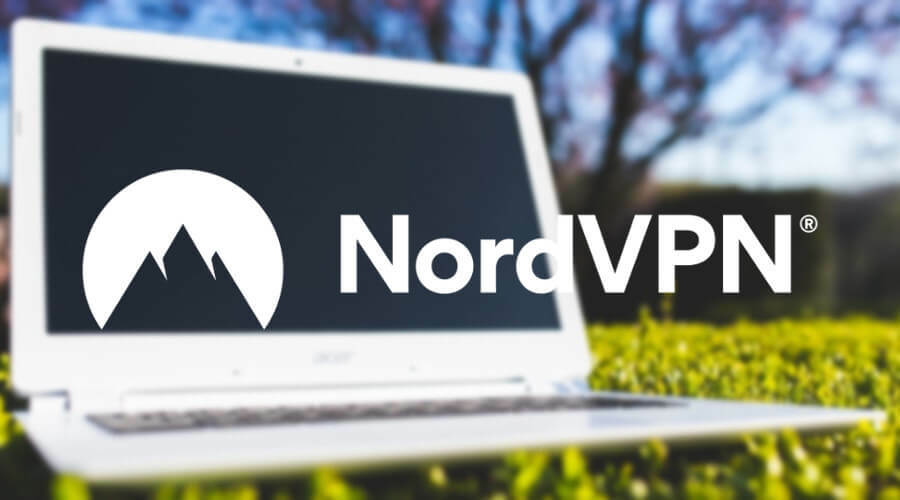- O menu de inicialização é um recurso útil que permite inicializar o computador a partir de uma unidade USB ou outro dispositivo externo.
- É uma parte essencial do sistema operacional Windows e, se você estiver em uma situação em que ele não abre, é necessário resolvê-lo imediatamente.
- Um menu de inicialização pode ser acessado de várias maneiras, então tente primeiro antes de atualizar o BIOS do fabricante.

xINSTALE CLICANDO NO ARQUIVO PARA DOWNLOAD
- Baixar Outbyte Driver Updater.
- Inicie-o no seu PC para encontrar todos os drivers problemáticos.
- Depois, clique Atualizar e aplicar selecionado para obter as versões mais recentes do driver.
- OutByte Driver Updater foi baixado por 0 leitores deste mês.
Se você possui um PC Lenovo, pode ter encontrado um problema em que o menu de inicialização não está abrindo. Isso pode ser muito frustrante para os usuários que estão acostumados a acessar o menu.
Existem várias maneiras de abrindo o menu de inicialização, mas se todos eles falharem, você precisará chegar à raiz do problema. Veja o que fazer quando você não consegue abrir o menu de inicialização.
Por que o menu Lenovo Boot não está abrindo?
O menu de inicialização é um recurso muito importante no seu PC Lenovo. Ele permite que você escolha qual sistema operacional deseja iniciar e permite que você repare o sistema operacional existente.
Se você estiver tendo problemas com o menu de inicialização, talvez não consiga acessá-lo e usar suas ferramentas de solução de problemas. Isso pode ser frustrante, especialmente se o seu computador continua congelando ou travando inesperadamente.
Abaixo estão algumas razões pelas quais isso pode acontecer:
- Nenhum sistema operacional válido instalado – Se você estiver usando o Windows, mas seu computador não tiver um cópia ativada do Windows instalada, você não poderá acessar o menu de inicialização.
- Problema de compatibilidade de hardware – Se você fez alterações significativas de hardware recentemente, como uma placa-mãe ou GPU, podem surgir problemas de compatibilidade.
- Arquivos de registro corrompidos – Se você instalou recentemente algum tipo de software ou driver em seu PC, pode ter corrompido alguns arquivos de registro. Esses arquivos de registro corrompidos podem causar um problema na inicialização do seu PC.
- Firmware incompatível – Se você atualizou recentemente o firmware do seu computador ou já faz algum tempo desde a última atualização, é possível que o firmware não funcione com sua máquina Lenovo.
- BIOS corrompido – O BIOS é o software que controla como o seu computador inicializa e funciona. Se você tem um BIOS corrompido, pode causar problemas com o seu computador não inicializar corretamente.
- problema de fonte de alimentação – O menu de inicialização usa muitos recursos de sua CPU e RAM, portanto, se algum desses componentes não funcionar corretamente devido a energia insuficiente, isso causará problemas com o menu de inicialização.
O que fazer se o menu de inicialização não estiver abrindo?
Dica de especialista:
PATROCINADAS
Drivers desatualizados são o principal motivo de erros e problemas do sistema. Se algum de seus drivers estiver ausente ou precisar ser atualizado, uma ferramenta automatizada como Atualizador de Driver OutByte pode resolver esses problemas com apenas alguns cliques. Além disso, também é leve em seu sistema!
Comece com as seguintes verificações preliminares antes de passar para as etapas ligeiramente técnicas:
- Desconecte todos os periféricos e deixe apenas o mouse e o teclado.
- Verifique se todos os cabos estão firmemente conectados entre todos os componentes do computador e a fonte de alimentação.
- Se você estiver usando um laptop, verifique se o dispositivo está totalmente carregado.
- Tentar reiniciando seu PC no modo de segurança para ver se o problema persiste.
1. Atualizar BIOS
- Navegue até o seu navegador e acesse o site de suporte da Lenovo.
- Role para baixo e clique Drivers e software sob Apoiar.

- Clique no Menu Iniciar, tipo cmd, e clique Executar como administrador.

- Tipo rodapé wmic, obter produto, fabricante, versão, número de série, e pressione Digitar.
- Digite seu número de série de 4 acima.
- Selecione seu sistema operacional.

- Escolher Drivers e software e navegue até atualização manual.

- Expandir o BIOS/UEFI opção.

- Clique em download assim que encontrar o que procura.
- Após o download do arquivo, extraia-o e execute-o. Siga as instruções na tela.
- Reinicie o computador depois de terminar.
2. Redefinir BIOS
- Entre na sua BIOS.
- Navegue até o Saída guia e clique em Carregar configurações otimizadas.

- Clique Sim no próximo prompt e seu BIOS será reiniciado.
A redefinição do BIOS pode corrigir alguns problemas do computador, como uma falha na atualização do BIOS ou um BIOS corrompido.
- O Wi-Fi não está funcionando no seu PC Dell? Corrija-o em 5 etapas
- Erro inválido de status SMART: principais causas e como corrigi-lo
- Correção: as informações de nomenclatura RSAT não podem ser localizadas
- Correção: o script de desligamento do Gpedit não está em execução ou funcionando
3. Redefinir seu PC
- Certifique-se de ter criou um backup de seus arquivos antes desta etapa.
- Acerte o janelas tecla e selecione Configurações.

- No painel esquerdo da janela, selecione Sistema, em seguida, clique em Recuperação no painel direito.

- Clique em Reiniciar PC do lado direito.

- Escolha o tipo de redefinição de fábrica que você precisa. Você pode manter seus arquivos ou excluir completamente todos os arquivos, aplicativos e configurações no PC.

- Selecione a opção que deseja reinstalar o Windows: baixar nuvem ou reinstalação local.

- Clique em Próximo.

- Por fim, pressione a tecla Reiniciar botão.

Se você tentou todos os métodos acima e ainda não conseguiu corrigir o problema, talvez seja necessário reinstale sua cópia do Windows.
Isso pode parecer muito extremo para alguns usuários, por isso recomendamos que você leve seu dispositivo a um técnico de confiança. Você também pode entre em contato com o suporte Lenovo para mais orientações.
Em outros casos, você pode encontrar o seu O PC entra imediatamente no BIOS sempre que você inicializa. Se esse for um problema que você encontrou, confira nossas correções recomendadas.
Isso encerra este artigo, mas gostaríamos de receber seus comentários sobre este problema e quaisquer outras ideias relacionadas a este tópico abaixo.
Ainda está com problemas? Corrija-os com esta ferramenta:
PATROCINADAS
Alguns problemas relacionados ao driver podem ser resolvidos mais rapidamente usando uma solução de driver personalizada. Se você ainda estiver tendo problemas com seus drivers, basta instalar Atualizador de Driver OutByte e colocá-lo em funcionamento imediatamente. Assim, deixe-o atualizar todos os drivers e corrigir outros problemas do PC rapidamente!